オプション機能になります。メニュー画面右上の「オプションを選択」から「ファイル管理」を選択します。従業員ページのメニュー画面に表示されるお知らせファイルと、取り込んだ各帳票の閲覧画面に表示されるファイルを添付することができます。それぞれの公開期間を設定できます。(公開期間は最長6ヶ月までです)
※メインアカウントまたは「全ての所属を担当する」権限のあるサブアカウント(『ファイル管理』の権限に
チェック)でのみ利用できます。
※従業員が未読の場合、メニュー画面のお知らせファイルに未読件数の数字が表示されます。
※追加費用は発生いたしません。
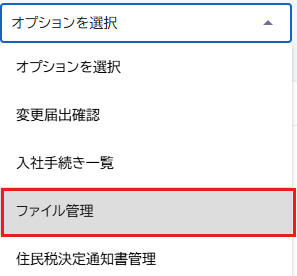
ファイル管理一覧
ファイル管理一覧で、作成したファイルを表示します。設定したファイルを検索できます。
検索項目を設定して、指定した条件で「検索する」をクリックして社員を表示します。検索項目1しか使用し
ない場合は、検索項目2は「指定しない」にしてください。
その際、ソート項目を設定して「検索」で並び替えを行うことが出来ます。
ステータスは「登録順」「タイトル」「備考」「公開日」「終了日」から選択します。
「リセット」をクリックすると、検索項目の条件をリセットします。
検索条件に関係なく全社員を表示する場合は、「全件検索」をクリックして、全社員を表示します。
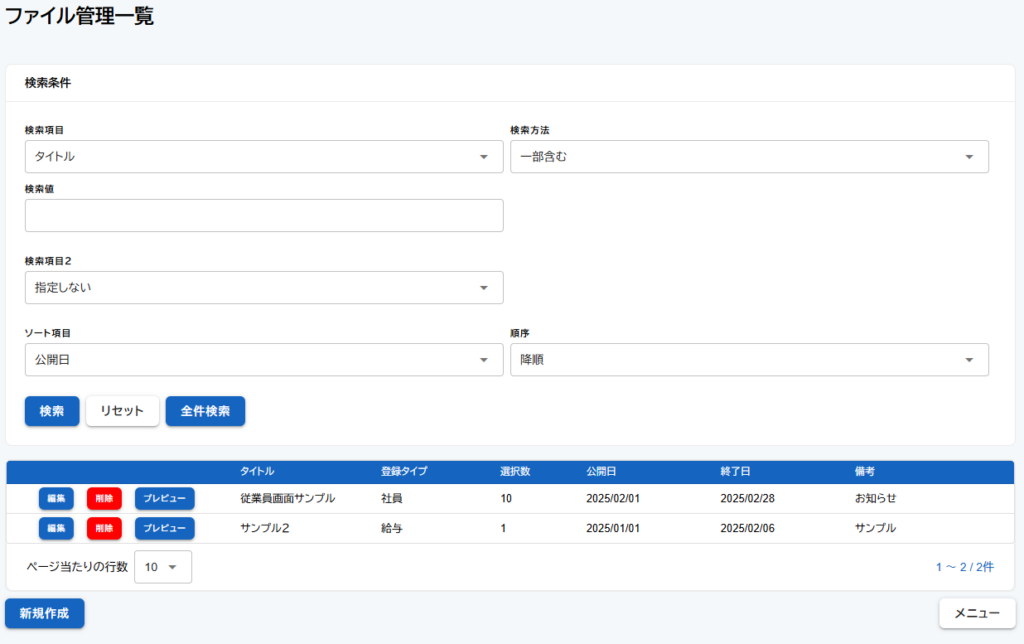
従業員ページへの添付ファイル作成
従業員ページのメニュー画面に表示するファイル添付のための設定を行います。
1、ファイル管理一覧の[新規作成]をクリックします。
(検索条件の設定は、設定済のファイルを確認する際に使用します。)
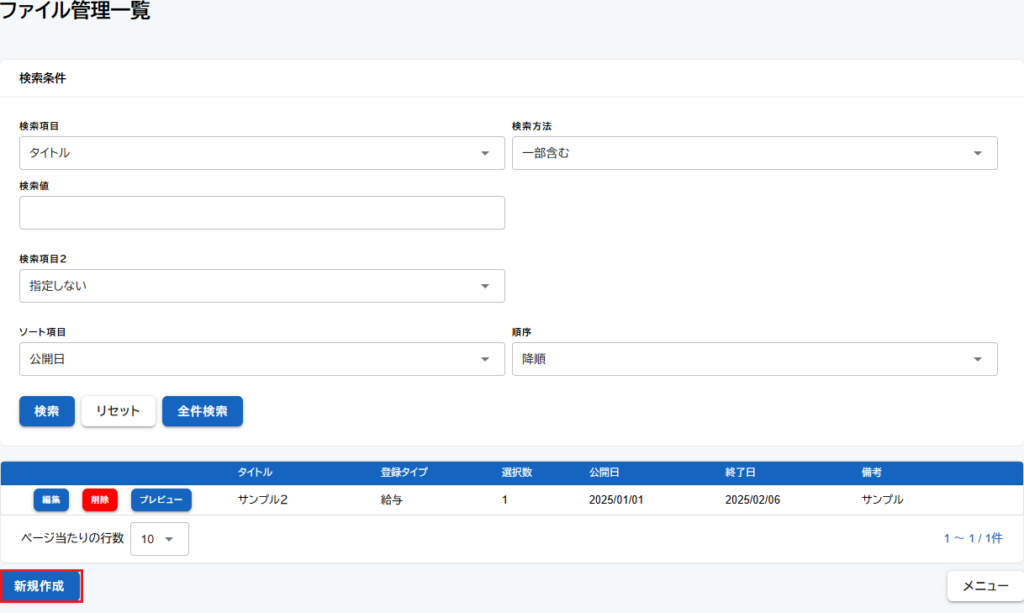
2、ファイル登録で公開するファイルの「タイトル」、「公開日」、「終了日」を入力して添付ファイルを「ファ
イル」から選択します。(「備考」は設定したファイルを検索する際に利用できます)
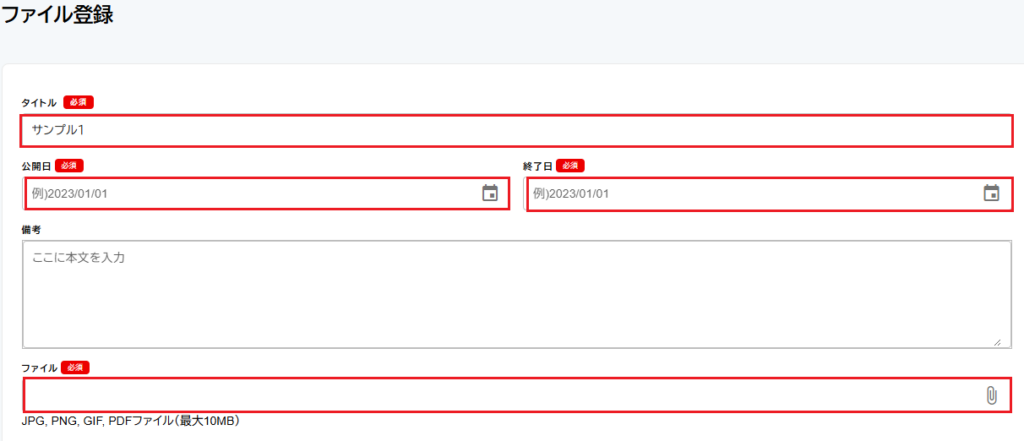
3、「従業員」を選択し、検索項目を設定して、指定した条件で「検索する」をクリックして社員を表示します。
検索条件に関係なく全社員を表示する場合は、「全件検索」をクリックして、全社員を表示します。
「リセット」をクリックすると、検索項目の条件をリセットします。
※終了日は公開日から最長6ヶ月まで指定できます。
7ヶ月以上公開をご希望の場合は有償にて承ることが可能なため、一度弊社営業<sales@clicks.ne.jp>までお問い合わせください。
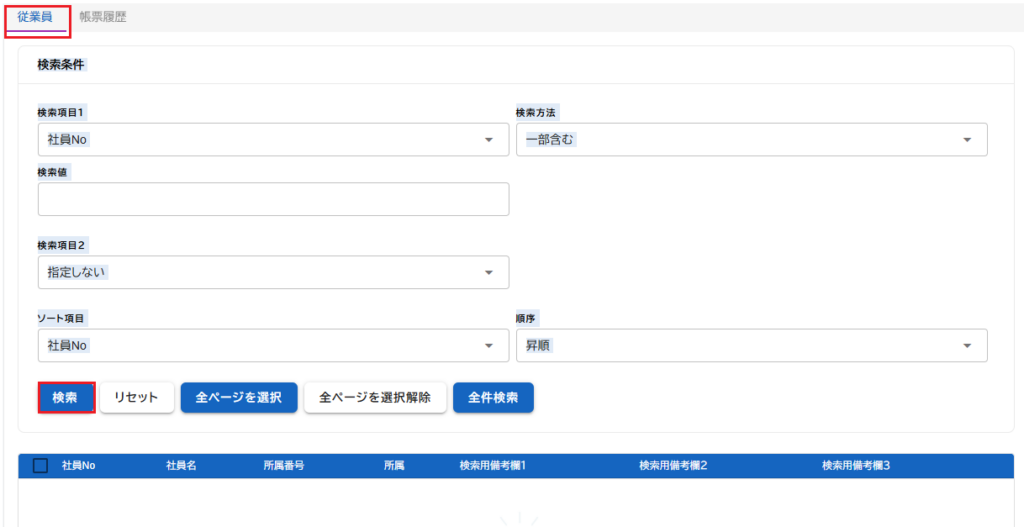
4、選択のチェックをつけて、[登録]をクリックします。
([全ページを選択]をクリックすると、全ページに選択のチェックが付きます)
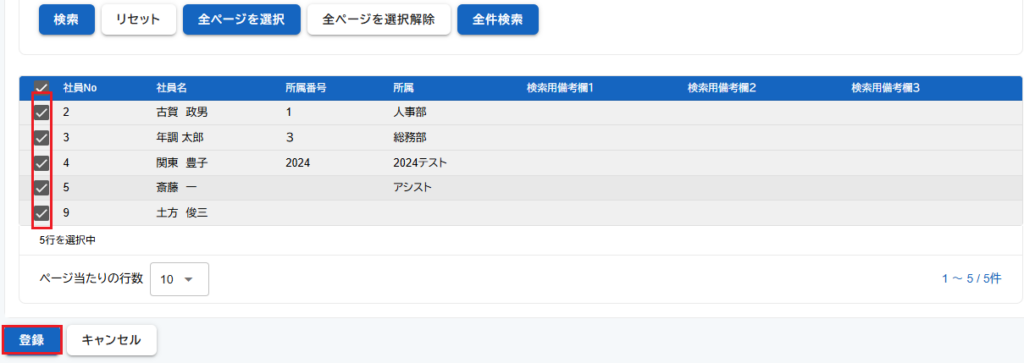
5、確認メッセージを表示します。[はい]をクリックします。
([いいえ]をクリックすると、ファイル登録画面に戻ります)
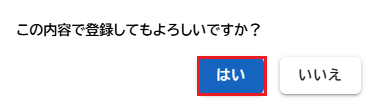
6、登録完了メッセージを表示し、ファイル管理一覧画面に戻ります。

●従業員画面のメニュー画面のお知らせファイルから、添付ファイルを確認できます。
(タイトルをクリックして内容を確認出来ます。)

各帳票の閲覧画面に添付ファイルを作成する
指定した帳票の閲覧画面に添付したファイルを表示するための設定を行います。
1、ファイル管理一覧の[新規作成]をクリックします。
(検索条件の設定は、設定済のファイルを確認する際に使用します。)
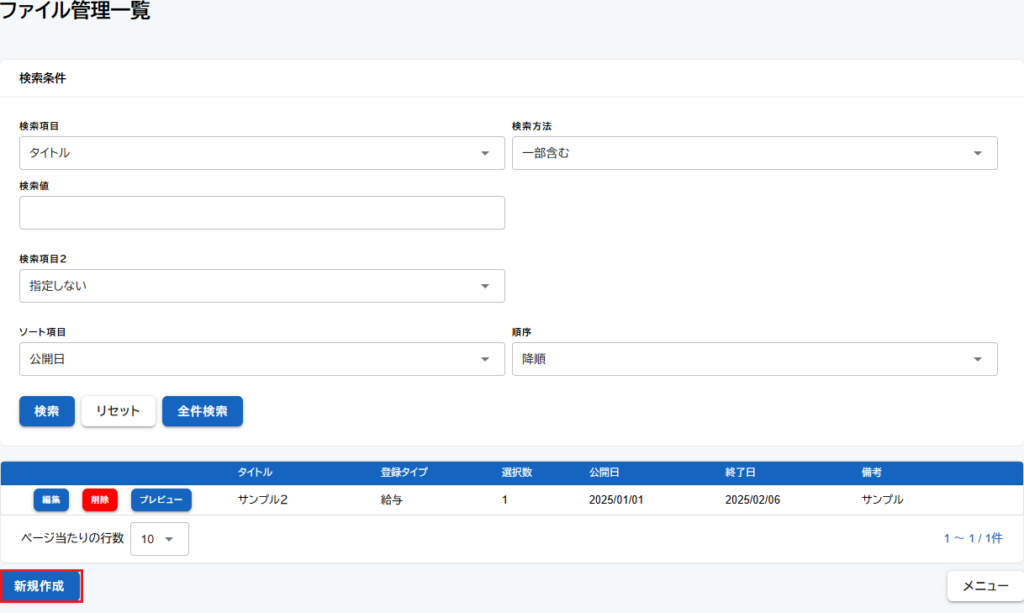
2、ファイル登録で公開するファイルの「タイトル」、「公開日」、「終了日」を入力して添付ファイルを「ファ
イル」から選択します。
(「備考」は設定したファイルを検索する際に利用できます)
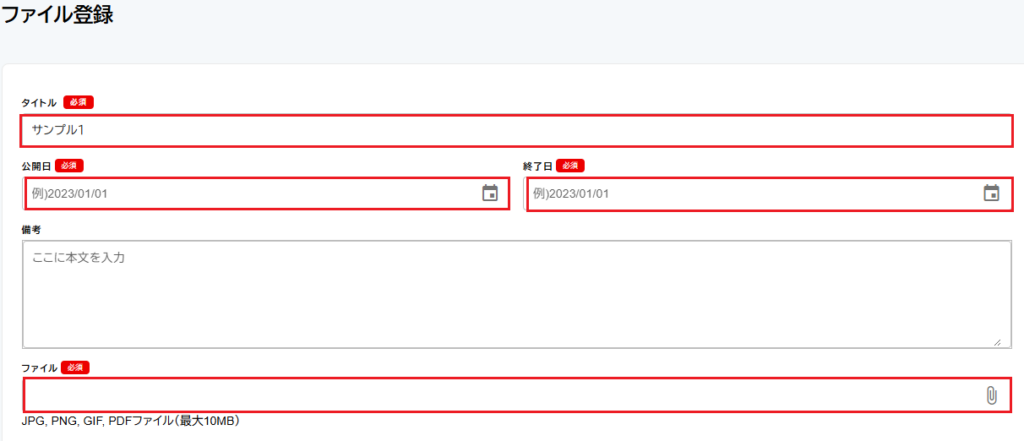
3、「帳票履歴」を選択し、検索項目を設定して、指定した条件で「検索する」をクリックして社員を表示しま
す。
※ファイルを添付できるのは「給与」と「賞与」の2種類のみです。
検索条件の「明細種別」で選択できるのも「給与」または「賞与」のどちらかとなります。
検索条件に関係なく全社員を表示する場合は、「全件検索」をクリックして、全社員を表示します。
「リセット」をクリックすると、検索項目の条件をリセットします。
※終了日は公開日から最長6ヶ月まで指定できます。
7ヶ月以上公開をご希望の場合は有償にて承ることが可能なため、一度弊社営業<sales@clicks.ne.jp>までお問い合わせください。
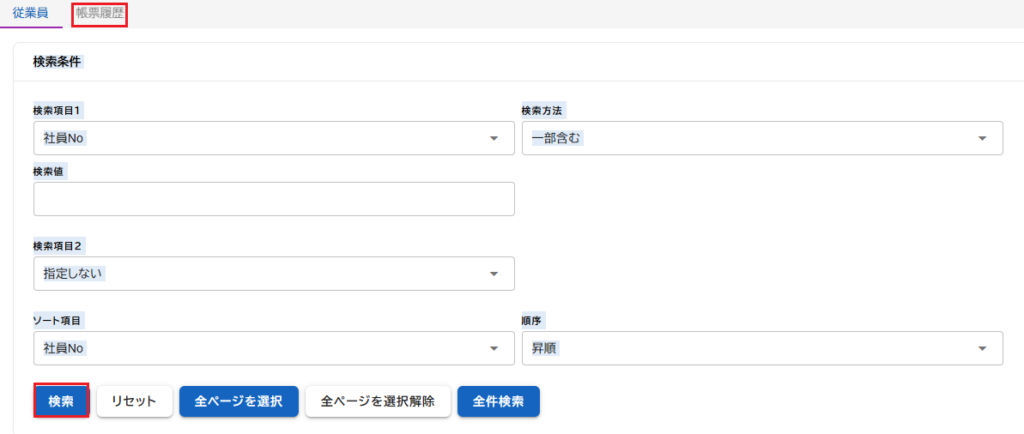
4、選択のチェックをつけて、[登録]をクリックします。
([全ページを選択]をクリックすると、全ページに選択のチェックが付きます)
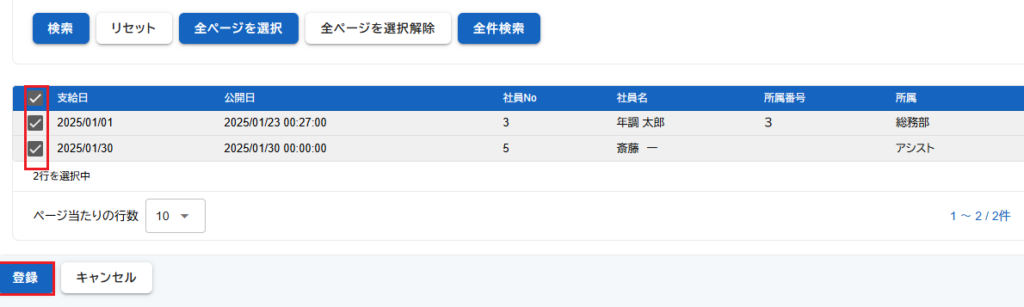
5、確認メッセージを表示します。[はい]をクリックします。
([いいえ]をクリックすると、ファイル登録画面に戻ります)
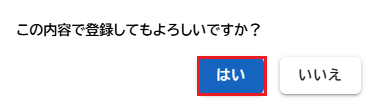
6、登録完了メッセージを表示し、ファイル管理一覧画面に戻ります。

●従業員画面の給与(賞与)明細のPDF惠面画面から、添付ファイルを確認できます。
(タイトルをクリックして内容を確認出来ます。)

